露出補正で劇的改善!映えるスマホ写真
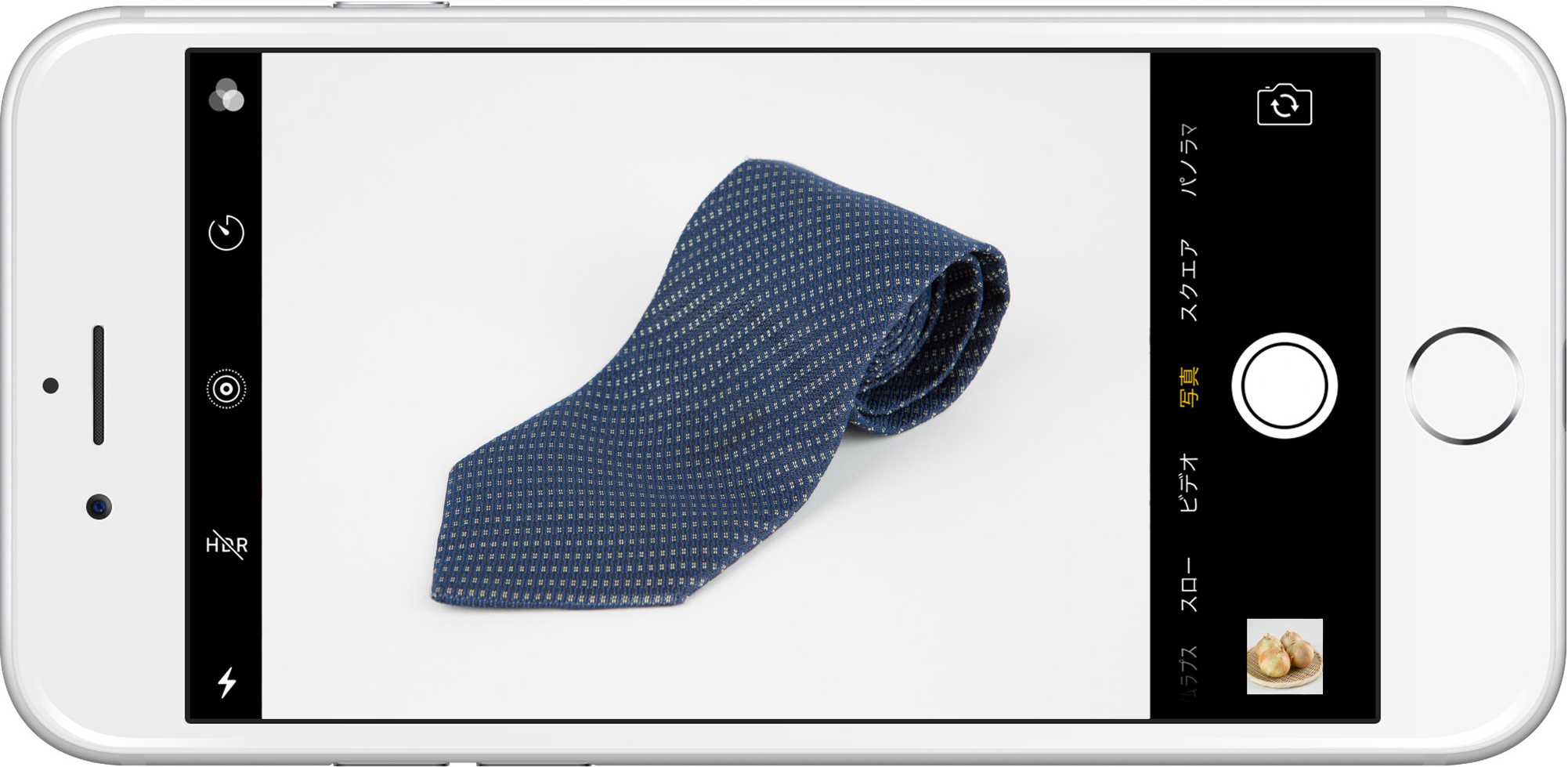
7年ほど前からECを運営しているショップの方々を対象とした「EC商品写真撮影講座」の講師を担当させていただいており、商品の置き方やアングル、ライティングなど撮影に関わるノウハウをワンセットでお伝えしています。その講座で毎回アイスブレイク的に「スマホでキレイに写真を撮る方法」をお話ししているのですが、これがとても評判がよく、事後アンケートでも「スマホ写真の撮り方がよかった」と嬉しいコメントをいただくことが多いです。そこで今回はEC商品写真撮影講座のスピンオフとして、スマホの露出補正で仕上がりのクオリティを劇的に改善するテクニックをお伝えします。
はじめに
みなさん、どんなカメラで写真撮ってますか?ここを見ている方であれば一眼レフやミラーレス一眼みたいなレンズ交換式カメラでガッツリ写真を撮っている方の方が多いのではないかと思います。それでは手持ちのカメラの中で撮影した枚数が一番多いのはどの機種でしょう?仕事の現場で一回あたり1,000枚以上撮影するような人は別にして、普段趣味で写真を撮っているような方の場合、一眼レフよりも実はスマホで写真を撮る機会の方が多いのではないかと思います。一眼レフカメラは気合いを入れて写真を撮るときは持ち出すものの、それ以外で例えば会社に行くとき、習い事に行くとき、ご飯を食べに行くときなど、いつも持ち歩くものではありません。でもスマホはどんな時でも必ず持っていますよね。近所のコンビニに買い物に行ったとき、ふと見上げた空できれいな夕焼けが広がっていたり、何気なく入ったレストランで出てきた料理がすごくおいしそうだったら、ついつい写真を撮りたくなると思います。そういった時、手元にあるスマホのカメラで写真を撮ると思います。
でも、スマホで撮った料理がどうしてもおいしそうに見えない。友達の写真を撮ってみたんだけど、実物より圧倒的にかっこ悪く写ってしまった。といった経験ありませんか?これらはちょっとした工夫ですぐに改善することができます。今日はそんなスマホ写真撮影のノウハウの中から「露出補正」についてお話します。なお、スマホカメラの露出補正はiPhoneでもAndroidでもできますが、Androidは機種によってカメラアプリの操作体系が違うので、シンプルに説明するためすべての機種で操作系が同じのiPhoneを例に話を進めます。
スマホカメラの露出補正を手動に切り替え
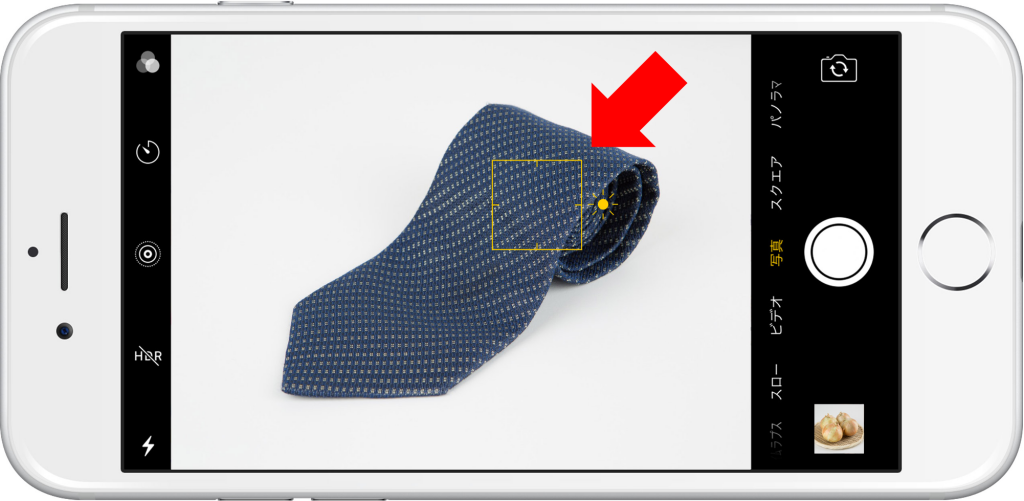
まずはiPhoneのデフォルトカメラアプリを立ち上げます。ピントを合わせたいところをタップすると黄色い四角の枠が表示されて、枠内にピントが合っていることがわかります。ここまでは誰しも一度はやってみたことがあるかと思います。それではここで今日のポイントです。ピントを合わせたい場所をタップではなく「長押し」してみてください。
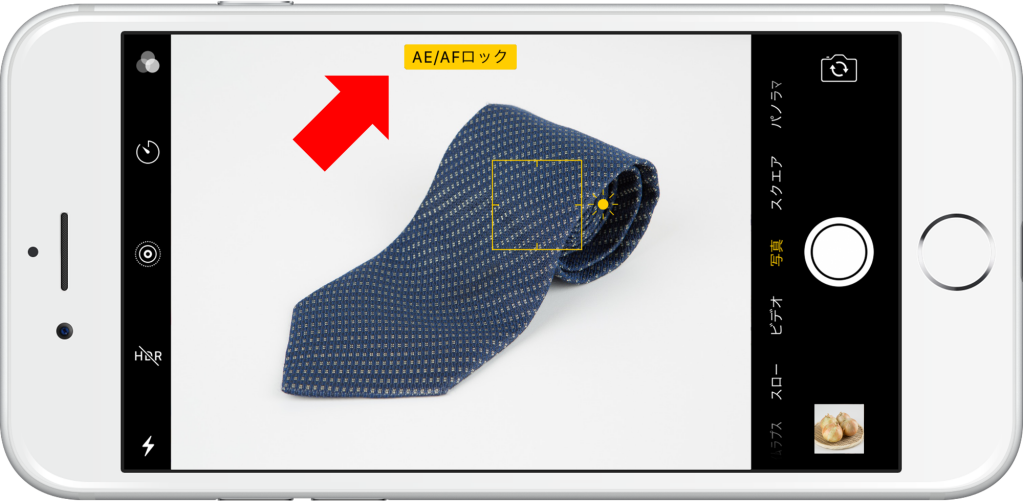
すると画面上部に「AE/AFロック」と表示されます。まずこの意味からお話します。
- AE(Auto Exposure)=自動露出補正→画面を明るすぎず暗すぎず、自動的に適切な明るさに合わせてくれること
- AF(Auto Focus)=いわゆるオートフォーカス→自動的にピントを合わせてくれること
この自動露出補正と自動ピント合わせを「ロック」することは、すなわち露出補正とピント合わせを手動で行うということです。この「AE/AFロック」が表示されている間はiPhoneの自動露出補正とオートフォーカスがオフになります。
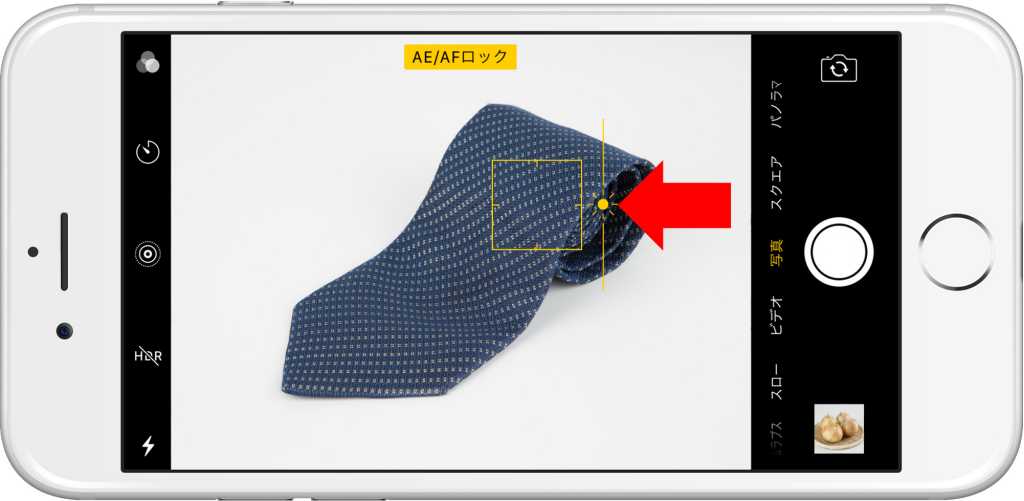
「AE/AFロック」が表示されると、黄色い四角枠の右側におひさまマークが表示されます。これが露出補正を手動で行うときのスライドバーです。
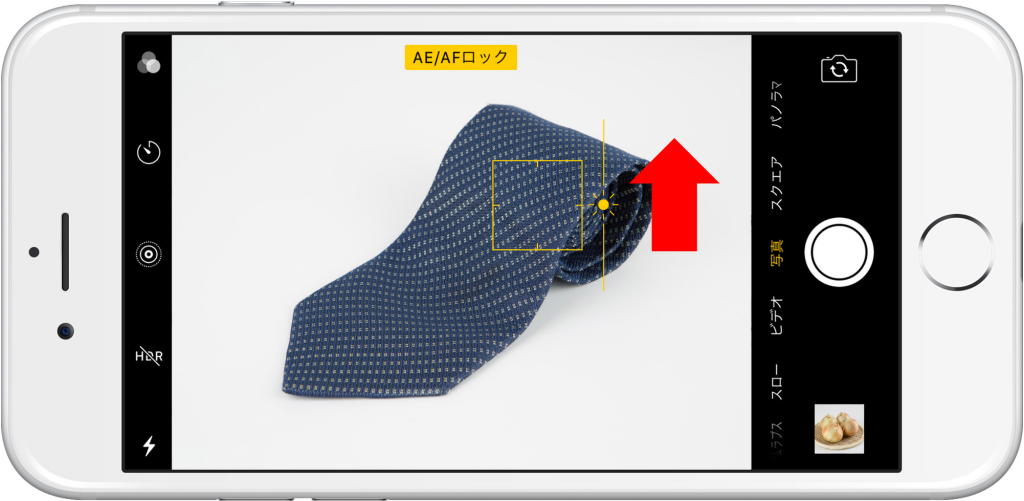
このおひさまマークを押したまま指を上にスライドさせると画面全体の明るく、下にスライドさせると画面全体が暗くなります。これがiPhoneの手動露出補正です。
そもそも露出補正とは
ちなみに「露出補正をプラスにして画面を明るくすること」と「被写体にライトを当てて明るくする」のはどちらも写真が明るくなるので同じではないか?何が違うのか?と思われる方もいるかと思います。結論から言うと両者は全く別物です。光の向きや硬さと言った要素は一旦無視して「明るさ」だけにフォーカスすると、自動露出(AE/AFロックにしていない状態)で写真を撮るのであればライトを当てても当てなくても仕上がりの写真の明るさは変わりません。試しにiPhoneのカメラアプリを開いて何でもいいので被写体になるものをフレームの中に入れてみてください。そのままの状態で部屋の電灯をオンオフして画面の中の明るさが変わるかどうか見てみてください。電灯をオンにすると一瞬だけ画面内が明るくなって、すぐ元の明るさに戻っているのがわかると思います。これは部屋が電灯で明るくなったのでカメラは「明るいから暗くしよう」と判断して自動的に画面内を暗くしているのです。
一方の露出補正は仕上がりの明るさが変わります。撮影環境の実際の明るさが変わっていなくても、写真の仕上がりが明るくなったり暗くなったりします。ですので、撮影した写真がちょっと暗く感じて「もっと明るくしたい」と思ったときに、まずやることは被写体を明るくすることではなく露出補正なのです。(光質や高感度ノイズを無視したとして)
自動露出補正の原理
前述のように、カメラには自動露出補正という仕上がりの明るさを自動的に適切になるように調整してくれる機能が搭載されています。明るすぎるものを明るいままで撮ると画面全体が真っ白に飛んでしまったり、夜の暗い中で撮影して真っ暗になってしまったり、という明るさに起因する失敗を防ぐため、明るすぎるものは暗く、暗すぎるものは明るくなるように自動的に調整されます。
ただ、この「自動的」というのが曲者です。写真の表現として明るく撮りたいもの、もしくはローキーで暗く渋めに仕上げたいものも勝手に露出が補正されてしまいます。では、カメラは明るすぎる状態や暗すぎる状態をどのような明るさに調整するのでしょうか。それは以下のようなグレーなのです。
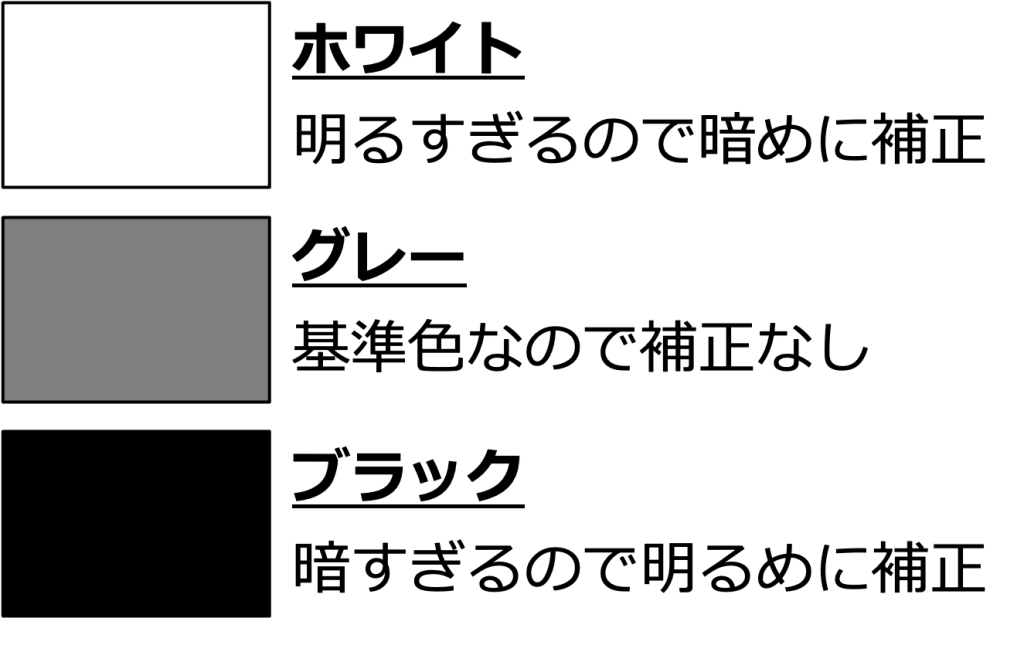
カメラにとってホワイトは「明るすぎる色」なので暗めに補正されます。逆にブラックは「暗すぎる色」なので明るめに補正されます。その結果として中間色のグレーに落ち着きます。一説によると自然の風景の色彩を平均するとこのグレーになるとも言われているようです。このグレーは光の反射率が18%であることから「18%グレー」と呼ばれています。このグレーが世の中すべてのカメラの基準としてインプットされていて、自動露出補正のときにこの明るさに近くなるように補正されます。
「いや、そんなことはない!俺がオートで撮った写真はもっと明るかった」という方もいるかもしれません。それはフレームの中でカメラが18%グレーに合わせようとしている「点」が違うのです。たとえばサンプルで掲載しているネクタイの写真だと、ネクタイ本体はちょっと濃い色ですよね。ここを18%グレーに近づけようとすると写真全体は明るく補正されます。一方でネクタイ周辺の白背景は見ての通り真っ白ですので、ここを18%グレーに近づけようとすると写真全体は暗く補正されます。
雪が積もったときに写真を撮ったことありますか?「東京で10cmの雪が積もりました」といったニュースが流れるような日は、多くの人が写真に撮ってtwitterやInstagramにアップしているのを目にすると思います。そういった写真を意識してよく見てみると、ほとんどは「薄暗いグレー」になっています。これは真っ白な雪をカメラは「とても明るい」と解釈して、画面全体を勝手に暗くしてしまうから起こることなのです。
この自動露出補正は屋外で風景写真を撮るような時は、ある程度適切な明るさに仕上がりやすいのですが、室内の撮影ではうまく機能しないことが多いのです。例えばご自身の部屋や会社のオフィスを思い出してみてください。壁や天井は何色ですか?だいたい白、もしくはクリーム色のような明るめな色だと思います。天井の蛍光灯の明かりを効率よく部屋中に拡散するために明るい壁になっていることが多いのですが、カメラから見ると白い壁は明るすぎるので勝手に暗く補正をかけてしまいます。そのような理由で室内写真は一般的に暗く写りがちなのです。そう、お気づきかと思いますが、室内でスマホを使って写真を撮ることって極めて多いのです。そういった写真は知らず知らずのうちに「自分のイメージよりも暗い写真」になっているものなのです。ただ、この原理のことを意識していないと撮った写真を見て「写真が暗い」とは判断がつかず、「なんかうまく撮れない」としか感じられないものなのです。
まとめ
今後みなさんが、例えば家族や友達の写真を撮る時、例えばレストランで料理の写真を撮るとき、例えばネイルやアクセサリーの写真を撮るときに「なんかうまく撮れない」と思った時は、騙されたと思って試しに自動露出補正をオフにして、手動でプラスに露出補正をかけて強制的に明るくしてみてください。おそらくみなさんのイメージと近い明るさの写真を撮ることができると思います。

なお、今回はiPhoneで写真を撮る場合のケースを書きましたが、Androidの端末にも同様の機能はありますのでお試しください。今回紹介した18%グレーや自動露出補正はスマホだけの機能ではなく、一眼レフやミラーレス一眼も含めた世の中のカメラ全ての共通仕様です。一眼レフを使って室内で料理を撮るときなどにも今回の話を思い出してもらえると幸いです。
